Le module de messagerie de Workbench permet aux constructeurs de sites de configurer des emails qui peuvent être envoyés lorsque l’état d’un contenu change à l’aide de la suite Workbench. Le sujet et le message du courriel sont entièrement configurables à partir de la section d’administration de Drupal, ainsi que la définition de la transition à laquelle un courriel peut être envoyé (brouillon à révision des besoins).
Par exemple, vous pouvez définir un message qui sera envoyé lorsque l’état de modération d’un contenu passe de brouillon à besoin de révision. Cela signifie que vous pouvez avoir un rédacteur qui crée un article Brouillon, puis une fois qu’il est prêt à être révisé, il changera l’état de l’article en Besoin de révision et choisira un utilisateur qui doit recevoir l’email.
Ce module fait partie de la suite Workbench, et il nécessitera une configuration de base de Workbench et de Workbench Moderation.
Dans ce tutoriel, nous allons configurer Workbench Email pour permettre aux auteurs d’envoyer un e-mail lorsque l’état passe de Brouillon à Besoin de révision et Besoin de révision de nouveau à Brouillon.
Je vais supposer que vous avez déjà une configuration de base de Workbench et de Workbench Moderation. La configuration de Workbench n’entre pas dans le cadre de ce tutoriel. Si vous avez besoin d’aide avec Workbench, consultez la page de documentation.
Démarrer
Téléchargez et installez le module Workbench Email. Le module nécessite Workbench Moderation et Token.
Si vous utilisez Drush, exécutez la commande suivante.
$ drush dl workbench_email workbench_moderation token
Pour ma configuration de base de Workbench, j’ai deux rôles : rédacteur et éditeur. Un rédacteur a la permission de créer un article et de changer l’état à Needs Review. Un éditeur peut publier un article ou le ramener à l’état de brouillon.
Configurer le courriel du workbench
Le premier morceau de travail que nous devrons faire est de choisir quelles transitions doivent envoyer un courriel.
1. Allez dans Configuration -> ; « Workbench Moderation » (admin/config/workbench/moderation) et cliquez sur l’onglet « Email Transitions ».
2. Sélectionnez le rôle d’utilisateur qui doit recevoir un courriel pour une transition spécifique. Pour ma configuration, j’ai choisi Éditeur pour » Brouillon -> ; Besoin de révision » et Rédacteur pour » Besoin de révision -> ; Brouillon « .
Si vous ne voyez aucune case à cocher sur la page « Email Transitions », cela signifie que vous n’avez pas configuré de rôles ou d’autorisations pour travailler avec Workbench Moderation.
3. Maintenant, nous devons configurer les emails qui seront envoyés lorsque l’état change. Cliquez sur l’onglet Email à côté de « Email Transitions ».
Il s’agit de l’onglet « Email ».
4. cliquez sur le lien « Brouillon vers la révision des besoins » et « Éditeur d’emails ». Saisissez « [node:title] » a besoin d’être révisé dans la zone de texte Objet et Article « [node:title] » a besoin d’être révisé dans la zone de texte Message.
N’oubliez pas non plus de configurer l’email « Needs Review To Draft ». Une fois que vous avez terminé, faites défiler jusqu’en bas et cliquez sur « Enregistrer la configuration ».
L’email Workbench en action
Allez créer un article en utilisant un utilisateur » écrivain » et lorsque vous changez l' » État de modération » en » Besoin de révision « , vous devriez voir apparaître une boîte multi-sélection. Sélectionnez l’utilisateur qui doit recevoir l’e-mail et cliquez sur Enregistrer.
Note : Il y a un problème où vous ne pouvez pas notifier plusieurs utilisateurs. Il s’agit du problème Drupal #1899054.
Il s’agit d’un problème de sécurité.
Si tout a été configuré correctement, l’utilisateur sélectionné devrait avoir reçu un email. Enfin, si vous ne voulez pas envoyer de notification par courriel, alors il suffit de sélectionner » Aucun » dans la boîte multi-sélection et de cliquer sur Enregistrer.